
- •Оглавление
- •Глава 6. Формы 74
- •Глава 7. Запросы 94
- •Глава 8. Отчеты 118
- •Введение
- •Глава 1. Основные понятия баз данных
- •Модели представления данных в базах данных
- •1.2. Система управления базами данных Access
- •Объекты Access
- •Глава 2. Построение базы данных
- •2.1. Основные принципы проектирования бд
- •2.2. Создание новой базы данных
- •2.2.1. Создание таблиц
- •2. Режим конструктора
- •2.3. Тип данных и свойства поля
- •2.3.1. Тип данных
- •2.3.2. Задание свойства поля
- •1). Размер поля
- •2). Формат поля
- •3). Маска ввода
- •4). Подпись
- •5). Значение по умолчанию
- •7). Индексированное поле
- •8). Сообщение об ошибке
- •2.4. Ключевое поле
- •2.5. Подстановка данных
- •2.6. Установка свойств таблицы
- •Глава 3. Связи в access
- •3.1. Определение связей между таблицами
- •3.2. Типы связей между таблицами
- •1. Связь типа «один-ко-многим»
- •2. Связь типа «один-к-одному»
- •3. Связь типа «многие-ко-многим»
- •3.3. Создание связей
- •Глава 4. Работа с таблицей
- •Модификация бд. Операции над таблицами
- •Модификация структуры таблицы
- •Изменение типа данных и размера поля
- •Ввод и редактирование данных в таблице
- •4.4. Поиск и замена данных
- •4.5. Сортировка и фильтрация данных
- •Глава 5. Функции. Формулы. Выражения. Построитель выражений
- •5.1. Операторы
- •5.1.1. Арифметические операторы
- •5.1.2. Операторы слияния строк (конкатенации)
- •5.1.3. Операторы сравнения
- •5.1.4. Логические операторы
- •5.1.5. Операторы идентификации. Идентификаторы
- •5.2. Константы
- •5.3. Функции
- •5.3.1. Функции для работы с датами
- •5.3.2. Функции для работы со строками
- •5.3.3. Математические функции
- •5.3.4. Статистические функции
- •5.3.5. Статистические функции по подмножеству
- •5.3.6. Другие полезные функции
- •5.4. Построитель выражений
- •Глава 6. Формы
- •6.1. Создание формы
- •6.2. Структура формы
- •6.3. Виды форм
- •6.4. Содержимое формы
- •6.5. Создание формы
- •Использование Мастера форм
- •6.6. Элементы управления
- •6.6.1. Изменение стандартных свойств эу
- •6.7. Настройка внешнего вида формы
- •6.8. Создание эу
- •6.9. Создание диаграмм
- •6.10. Составные формы
- •Глава 7. Запросы
- •7.1. Общая характеристика запросов
- •7.1.1. Свойства запросов
- •1. Вывод всех полей
- •2. Набор значений
- •3. Уникальные значения
- •7.2. Типы запросов в Access
- •7.3. Создание запроса
- •7.3.1. Создание запроса в режиме Конструктор
- •7.3.2. Включение полей в бланк запроса
- •7.3.3. Добавление вычисляемого поля
- •7.4. Отбор записей в однотабличных запросах
- •7.4.1.Точное совпадение значений полей
- •7.4.2. Шаблоны общего вида. Оператор Like
- •7.4.3. Диапазон значений. Операторы And и Between
- •7.4.4. Список значений. Операторы Or и In
- •7.4.5. Отрицание образца. Оператор not
- •7.4.6. Отбор записей с Null значениями и пустыми строками
- •7.4.7. Использование нескольких строк условий
- •7.4.8. Использование вычисляемых полей
- •7.5. Запросы с параметром
- •7.6. Итоговые запросы
- •7.7. Перекрестные запросы
- •7.8. Запросы на изменение
- •7.8.1 Запрос на добавление
- •7.8.2. Запрос на удаление
- •7.8.3. Запрос на создание таблицы
- •7.8.4. Запрос на обновление
- •Глава 8. Отчеты
- •8.1. Структура отчета
- •8.2. Создание отчета
- •Создание отчета с помощью Конструктора
- •8.3. Сортировка и группирование
- •8.4.Режимы окна отчета
- •8.5. Печать отчета
- •Информационное обеспечение управления I.
5.3.6. Другие полезные функции
1. IsNull(выражение)— возвращаетTrue, если<выражение>имеет значениеNull; в противном случае функция возвращает значениеFalse. Например, значениеIsNull([Стипендия]![Сентябрь])равноTrue, если текущее значение поля пусто (данный студент не получает стипендию), иFalseв противном случае.
2. IIF(условие; выражение1; выражение2)— возвращает значение<выражение1>, если условие равноTrueи<выражение2>,если условие равноFalse. Например,IIF([Пол]="м";"студент"; "студентка")имеет значение «студент», если в поле Пол содержится буква "м", и значение «студентка» — в противном случае.
3. Nz(выражение[; представление]) — возвращает 0 (нуль), пустую строку ("") или другое указанное в аргументе<представление> значение, если<выражение> имеет значениеNull. Например,Nz(([Стипендия]! [Сентябрь];"нет") возвращает значение стипендии студента за сентябрь, если он в сентябре получал стипендию, или слово «нет» в противном случае. Аргумент<представление> необязателен. Если он отсутствует, то функцияNz возвращает нуль или пустую строку в зависимости от контекста, требующего числовое или текстовое значение.
5.4. Построитель выражений
При создании выражений для таблиц, запросов и других объектов Access следует использовать построитель выражений. Для вызова построителя нужно сначала щелкнуть по ячейке, в которую будет вводиться выражение, а затем по кнопке Построитьна панели инструментов или правой кнопкой мыши по раскрывающемуся списку ячейки (см. рис.5.1). На экране появится окноПостроитель выражений(см. рис. 5.2), содержащее четыре поля.
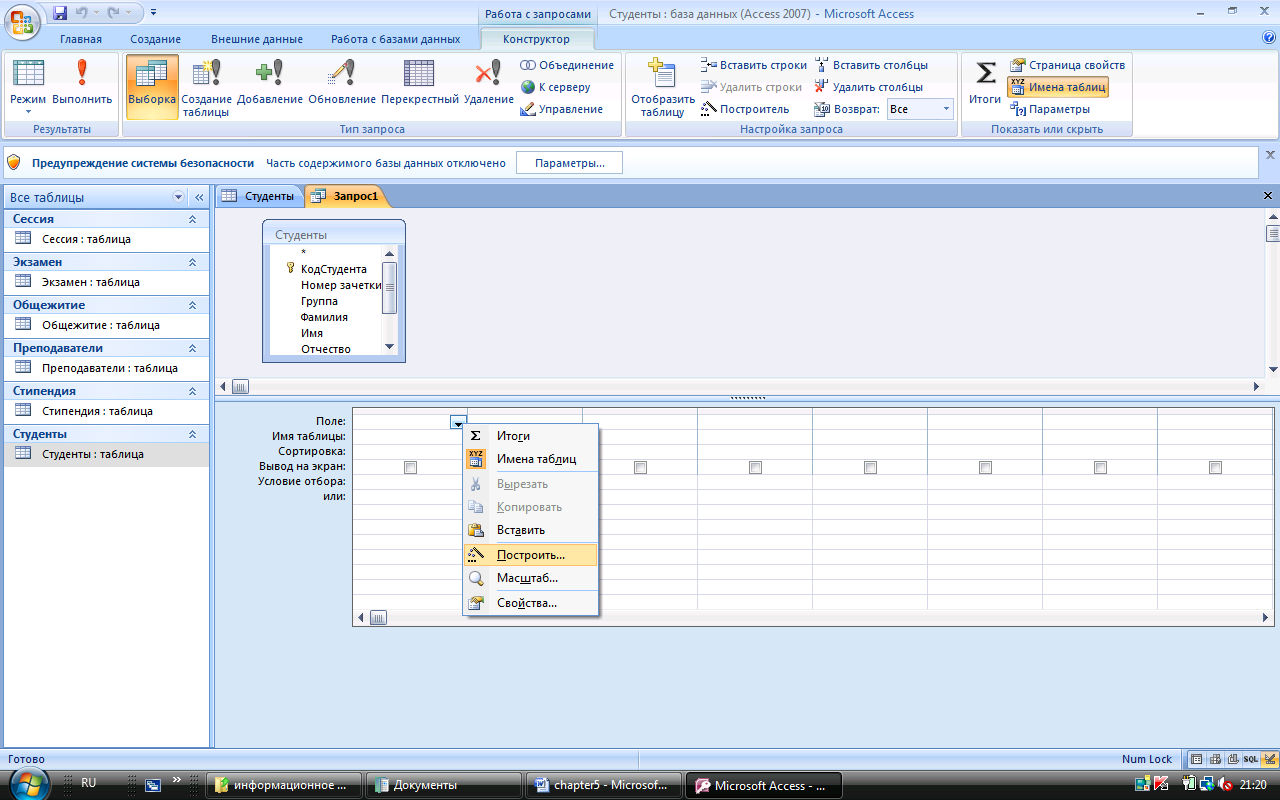
Рис.5.1. Вызов окна Построителя выражений
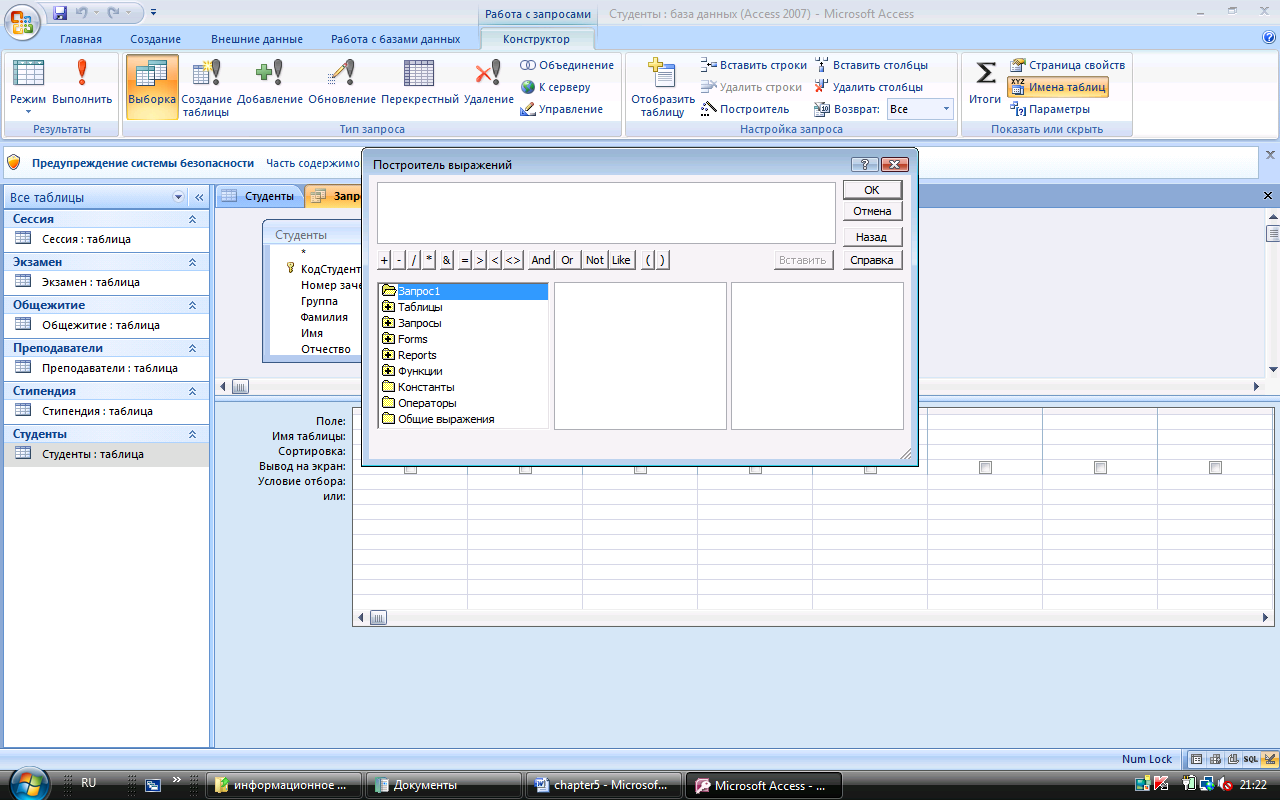
Рис.5.2. Окно Построителя выражений
В верхнем поле располагается создаваемое выражение, а три нижних используются для выбора нужных элементов. Для выбора любого элемента в этих полях нужно сделать двойной щелчок по соответствующему имени. Левое поле отображает иерархию папок, содержащих основные типы компонентов выражений. После выбора элемента (папки) из левого поля в среднем поле будет выведен либо список его элементов (поля таблицы или запроса), либо список подтипов (элементы управления формы, категории функций и т.п.). При выборе подтипа в правом поле появится список его элементов (поля, функции, свойства элементов управления).
Чтобы ввести в формируемое выражение ссылку на имя поля таблицы или запроса, нужно выбрать в левом поле таблицу или запрос, а затем в среднем поле нужное поле.
Для ввода функции следует выбрать в левом поле папку Функции, а затемВстроенные функции. В среднем поле нужно выбрать категорию или вариант<Все>,а затем, прокрутив список в правом поле, — нужную функцию.
Для ввода оператора (+, >, And и др.)щелкните по соответствующей кнопке в окне построителя. Если требуемого оператора на кнопках нет, следует открыть в левом поле папкуОператоры. Затем в среднем поле выбрать категорию или вариант<Все>,а в правом поле — нужный оператор.
Н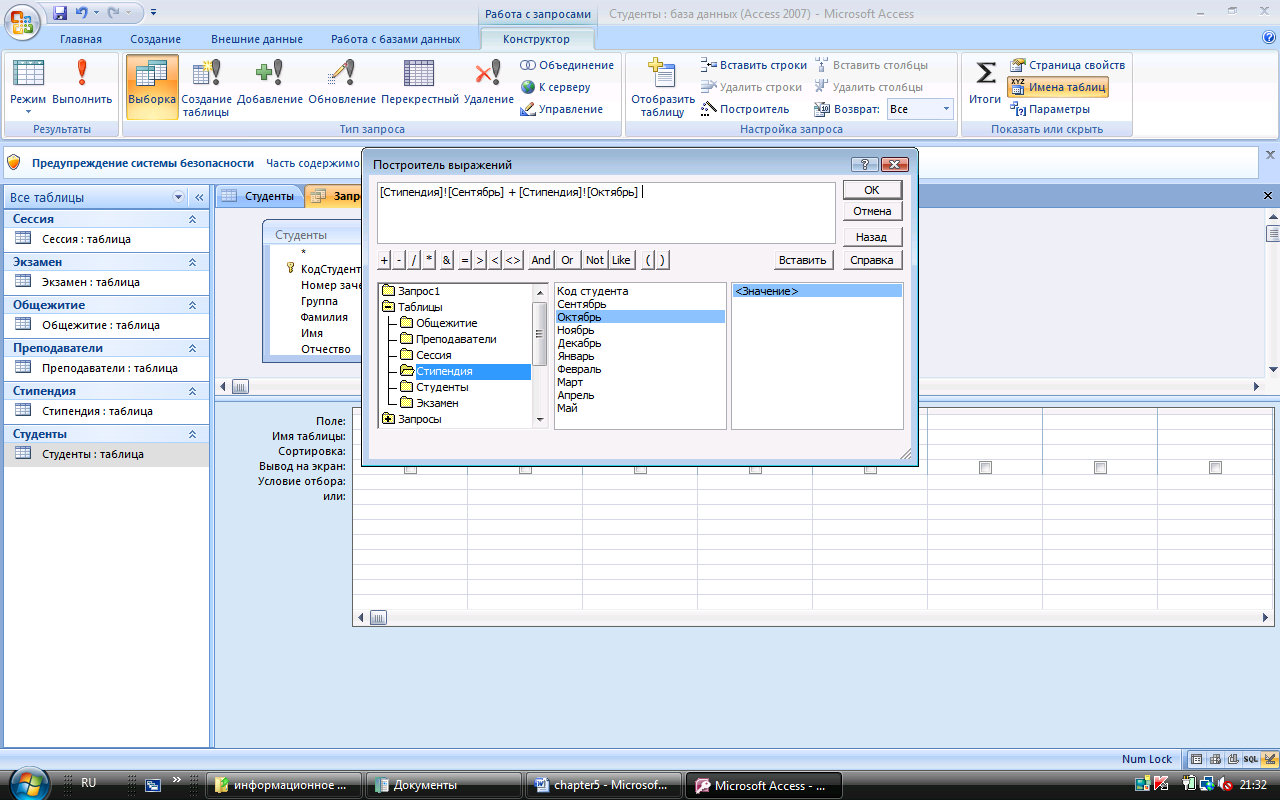 апример,
на рисунке 5.3 представлено выражение,
вычисляющее сумму стипендий за Сентябрь
и Октябрь.
апример,
на рисунке 5.3 представлено выражение,
вычисляющее сумму стипендий за Сентябрь
и Октябрь.
Рис. 5.3.
Однако это выражение не будет давать правильный результат в ситуации, когда студент в одном из месяцев не получал стипендию. Поэтому более корректная форма его записи должна иметь следующий вид:
Nz([Стипендия]![Сентябрь]) + Nz([Стипендия]![Октябрь])
Access часто вставляет в создаваемое выражение вместе с выбранным элементом один или несколько прототипов, заключенных в кавычки («выражение», «number» и т.п). В этом случае нужно либо ввести вместо прототипа соответствующее значение, либо выделить прототип и заменить его элементом из правого списка, либо просто удалить его.
Для вставки элемента в выражение можно использовать кнопку Вставить. Чтобы отменить ошибочный ввод, нужно щелкнуть по кнопке Назад. Создание выражения завершается нажатием кнопки ОК.
